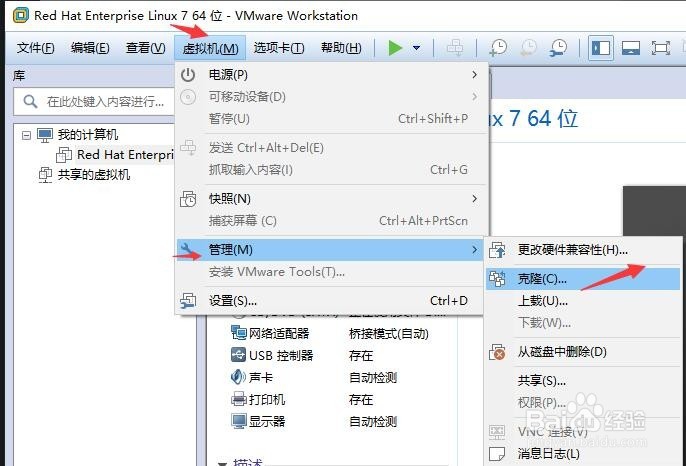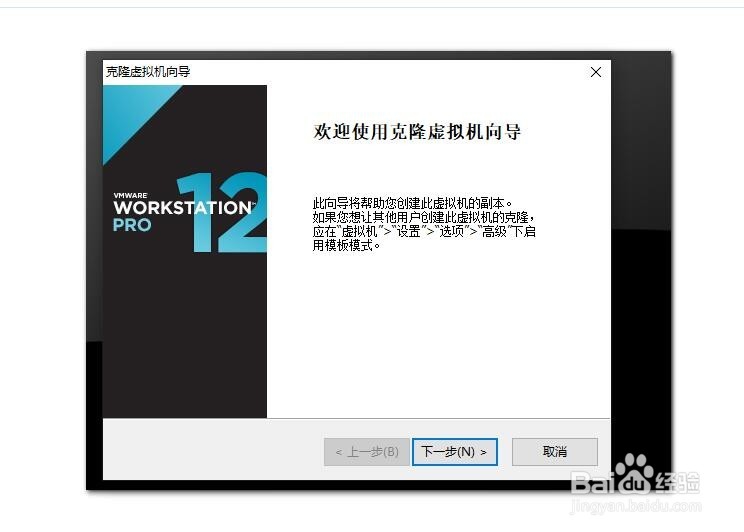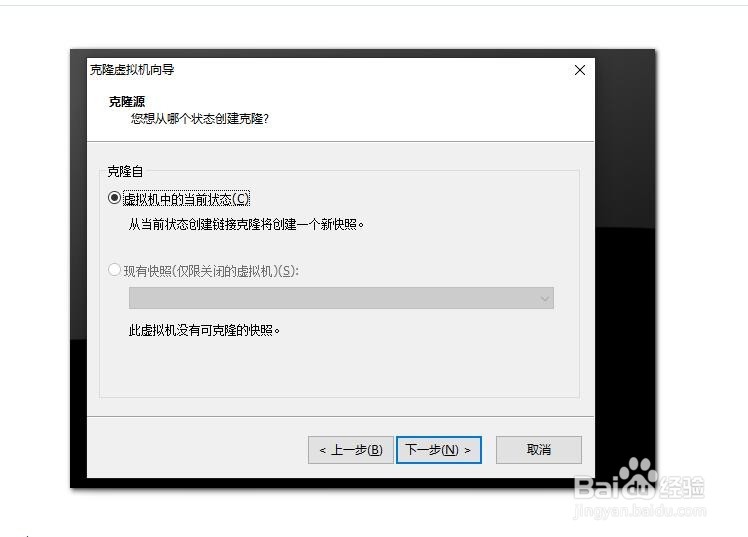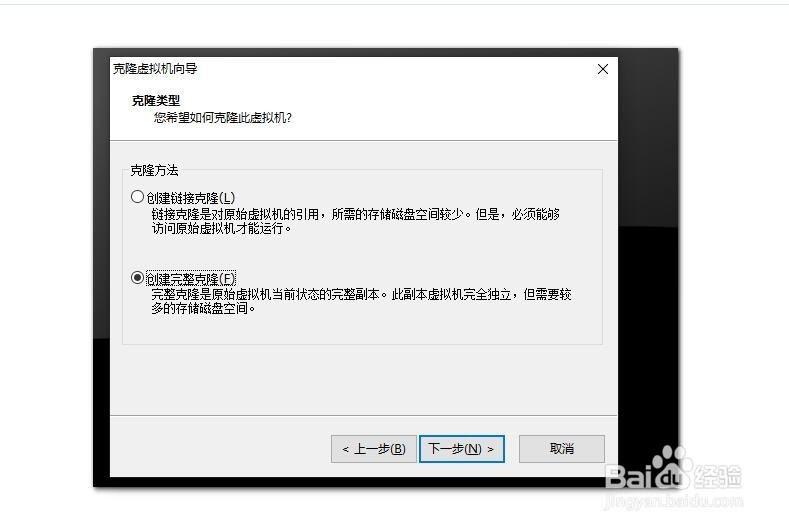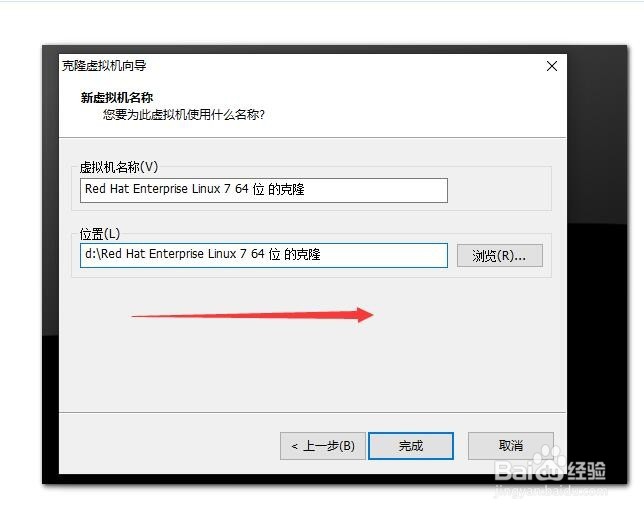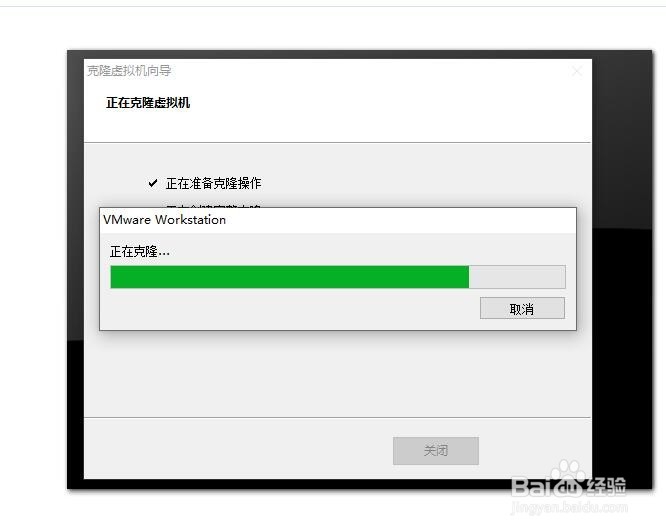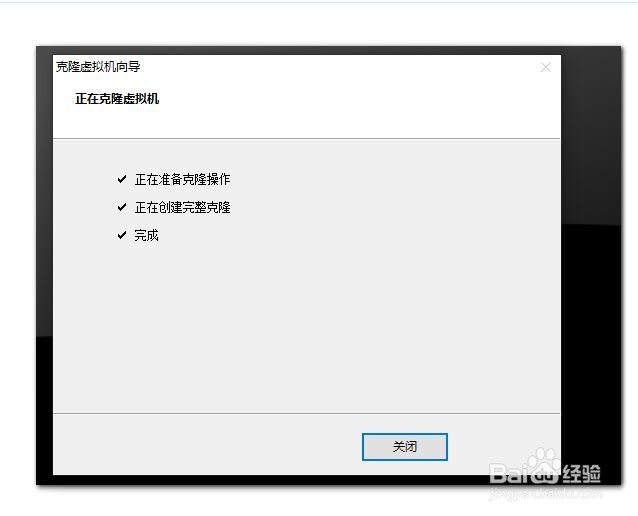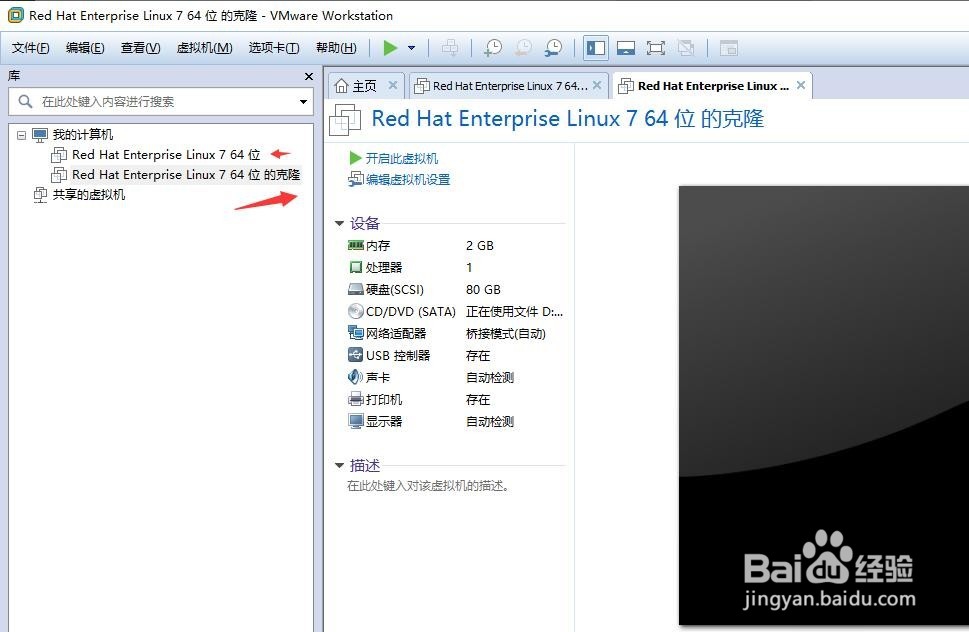win10虚拟机软件如何克隆虚拟机
1、1.双击桌面虚拟机软件图标启动虚拟机软件
2、2.然后点击虚拟机软件菜单中虚拟机---管理---克隆选项
3、3.在弹出的克隆虚拟机向导中直接点击下一步
4、4.然后点击下一步选择克隆源,也就是要克隆哪个虚拟机
5、5.然后再选择克隆类型,这里选择是的完整克隆
6、6.为克隆的虚拟机定义名称和设置存储位置
7、7.然后点击完成按钮开始克隆,因为是完整克隆所以速度会有点慢
8、8.克隆完成后点击完成按钮即可完成克隆,同时在虚拟机窗口中会有两个一模一样的虚拟机
声明:本网站引用、摘录或转载内容仅供网站访问者交流或参考,不代表本站立场,如存在版权或非法内容,请联系站长删除,联系邮箱:site.kefu@qq.com。
阅读量:81
阅读量:60
阅读量:88
阅读量:65
阅读量:80